- משתמשים רבים מדווחים על קבלת ה- לא הותקן כראוי שגיאה כשמנסים לפתוח אפליקציות מסוימות ב- Windows 10.
- אנו נראה לך במאמר זה אילו צעדים אתה יכול לעשות בכדי לפתור את הודעת השגיאה באפליקציית Windows.
- אל תשכח להוסיף סימניות לסימניות שלנורכזת Windows 10לקבלת מדריכים וחדשות מועילים יותר.
- במסור שלנותקן את החלק תוכלו למצוא מאמרים ומידע מעניינים עוד יותר.

- הורד את כלי התיקון למחשב Restoro שמגיע עם פטנט טכנולוגיות (פטנט זמין פה).
- נְקִישָׁה התחל סריקה כדי למצוא בעיות של Windows שעלולות לגרום לבעיות במחשב.
- נְקִישָׁה תיקון הכל כדי לפתור בעיות המשפיעות על אבטחת המחשב וביצועיו
- Restoro הורדה על ידי 0 קוראים החודש.
כאשר אתה לוחץ או מקיש על אפליקציה מסוימת בחלונית התחל ב- Windows 10 אתה עשוי לקבל את ההודעה לא מותקן כהלכה והאפליקציה לא מצליחה להפעיל.
הודעת שגיאה זו עשויה להתרחש כאשר אתה מבצע שינויים מסוימים במערכת ההפעלה Windows 10 והיא משפיעה על מפתחות הרישום מיישום ספציפי.
זה יכול לקרות גם אם יש לך אנטי-וירוס שלא מאפשר לך להפעיל אפליקציה בהתחשב בכך שהוא איום על מערכת הפעלה או אולי התכונה לבקרת חשבון משתמש שיש לך אינה מאפשרת ליישום לָרוּץ,
בדרך כלל, על ידי התקנה מחדש של היישום מחנות Microsoft, זה אמור לתקן בעיה זו, אך אם לא, תוכל לבצע את ההוראות המופיעות למטה ולגלות כמה טיפים שימושיים אחרים.
כיצד אוכל לתקן את לא מותקן כהלכה הודעת שגיאה?
1. השתמש באנטי וירוס

- השבת האנטי-וירוס הנוכחי שלך.
- לְאַתחֵל מערכת ההפעלה Windows 10 שלך.
- לאחר הפעלת Windows 10 בדוק ובדוק אם האנטי-וירוס עדיין מושבת.
- אם זה אז אתה יכול לנסות להריץ את היישום אתה נתקל בבעיות ובדוק אם זה עובד
ברגע שלך האנטי-וירוס הנוכחי הושבת, המחשב האישי שלך לא יהיה בטוח, לכן אנו ממליצים להתקין אנטי-וירוס אמין ואמין, כגון Bitdefender.
למרות שהוא פועל כל הזמן, אניל- t יש השפעה כמעט אפסית בכל הנוגע להפרעה לאופן הפעולה של המחשב האישי שלך לאחר התקנתו ולך לעולם לא ירגיש שהמערכת שלך מאטה.
Bitdefender הוא אנטי וירוס מהיר שישמור על המכשיר שלך מוגן מפני רוב התוכנות הזדוניות והווירוסים על ידי עצירתם אפילו לפני שהופך לבעיה.

Bitdefender Antivirus Plus
הגנה נגד תוכנות זדוניות מהדור הבא, ללא הפרעות מערכת וההשפעה הכי פחות אפשרית על המכשירים שלך. נסה זאת עכשיו!
בקר באתר
2. להשתמש פותר בעיות אפליקציות

צלמת אטרקטיבית משחזרת תמונות באמצעות עורך תמונות, אוכלת ארוחת צהריים, יושבת מול מחשב נייד כללי. ילדה סטודנטית לומדת באינטרנט במחברת, מחייכת בשמחה תוך כדי התקדמות
- הורד את תוכנית האבחון.
- לחץ על הקובץ ל לָרוּץ זה.
- בצע את ההוראות שעל המסך כדי לסיים את פתרון הבעיות באפליקציות
- לאחר סיום, אתחל מחדש את מערכת ההפעלה Windows 10.
3. אפס את המטמון של חנות Microsoft
- לחץ והחזק את הכפתור מקש Windows + Q.

- הקלד: WSReset.exe ולחץ על Enter.
- לאחר כ- 30 שניות שורת הפקודה תיסגר אוטומטית ואפליקציית Microsoft Store תיפתח.
4. השבת מצב פיתוח
- לחץ והחזק את המקש מקש Windows + X.
- לחץ לחיצה ימנית או הקש על ה- שורת פקודה.
- הקלק על ה הפעל כמנהל סמל.

- הזן והפעל את הפקודה הבאה:
powershell -ExecutionPolicy Add-AppxPackage ללא הגבלה -DisableDevelopmentMode -רשם $ Env: SystemRootWinStoreAppxManifest. XML - לחץ על להיכנס לַחְצָן.
- לְאַתחֵלשֶׁלְךָ חלונות 1מערכת 0.
אלה השיטות שעליך לעשות כדי לתקן את הודעת השגיאה לא מותקן כהלכה.
אם יש לך שאלות נוספות הנוגעות לנושא מסוים זה, אנא כתוב לנו בסעיף ההערות בעמוד זה ונעזור לך להמשיך בנושא שלך.
 עדיין יש לך בעיות?תקן אותם בעזרת הכלי הזה:
עדיין יש לך בעיות?תקן אותם בעזרת הכלי הזה:
- הורד את כלי תיקון המחשב הזה דורג נהדר ב- TrustPilot.com (ההורדה מתחילה בעמוד זה).
- נְקִישָׁה התחל סריקה כדי למצוא בעיות של Windows שעלולות לגרום לבעיות במחשב.
- נְקִישָׁה תיקון הכל כדי לפתור בעיות עם טכנולוגיות פטנט (הנחה בלעדית לקוראים שלנו).
Restoro הורדה על ידי 0 קוראים החודש.

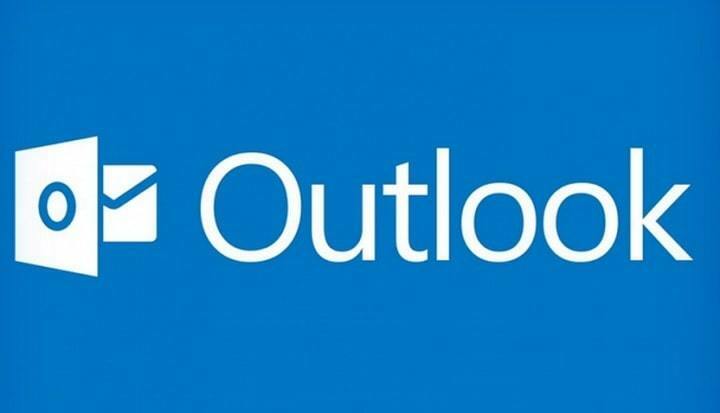
![DVDShrink 3.2.0.15 להורדה בחינם Windows [הגרסה האחרונה]](/f/4f33c1782ebd73de64f7ca09f6a89a2b.jpg?width=300&height=460)